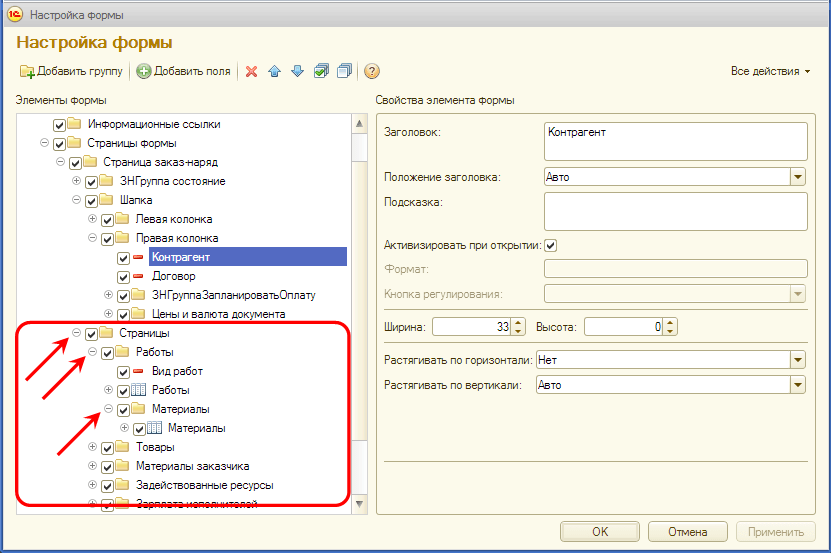Как да свържете две различни Комбиниране на изображения във Photoshop с щрих и размазани граници
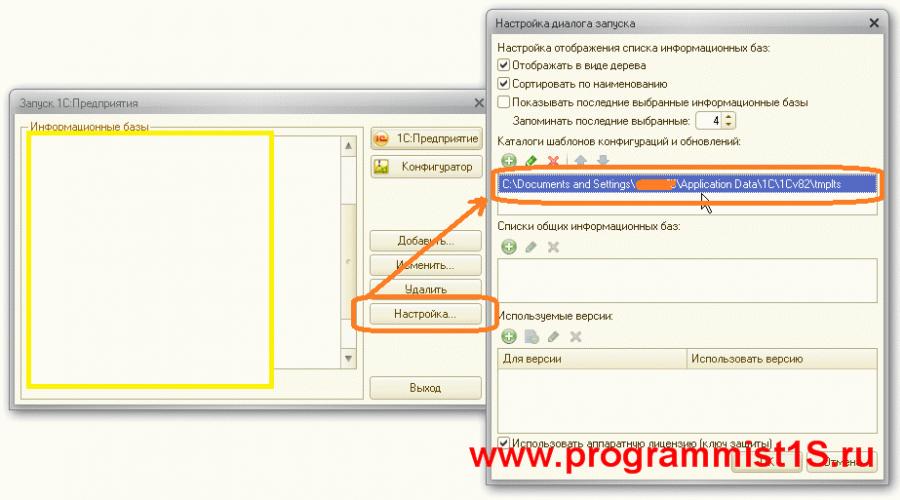
Прочетете също
Не е тайна, че периодично, в 1C, трябва да почистите потребителските настройки!
защото в процеса на актуализиране на програмата или финализиране на нова функционалност, формата на документ или отчет се променя и старите запазени настройки може да не се показват правилно с новия интерфейс. За да коригирате това, трябва да изчистите старите настройки и да запазите с нови.
Настройките се съхраняват тук. печатни формидокументи, ако документът не е отпечатан от 1C или е отпечатан криво, тогава трябва да изчистите настройките 1C.
Обработката на изчистване на потребителските настройки работи в 2 режима:
1. Изберете потребител - щракнете върху Изчистване на ВСИЧКИ потребителски настройки - за избрания потребител ще бъдат изчистени всички стари настройки и програмата ще работи и ще се показва, както е предвидено от разработчиците. Този метод помага да се отървете от проблемите с къдраво показване на формуляри в 1C.
2. Избирателно - Щракнете върху Получаване на настройки за всички потребители - отметнете какво искате да изтриете и щракнете върху Изтриване на отметката. Този методви позволява да премахнете само онези настройки, които смятате за проблемни или ненужни.
Много често потребителите имат странни грешки: за един потребител програмата работи правилно, за друг, наблизо, на друг компютър, тя е напълно различна. Често след дълги процедури се оказва, че причината за такива „бъгове“ в 1C 8 е кеша.
По-долу ще ви кажа какво е 1C кеш и как да го почистите.
кеширане— процес на създаване на буфер от често използвана и обикновено статична информация. Кеширането се използва за ускоряване на работата на програмата, по-специално в 1C конфигурационните файлове се зареждат на компютъра на потребителя, за да не се изискват от сървъра всеки път, когато са достъпни.
Въпреки това, много често платформата 1C неправилно обработва кеширането на конфигурацията и в резултат на това получаваме неадекватно поведение на конфигурацията.
Причините за неправилното поведение могат да бъдат различни: динамична актуализация на конфигурацията, софтуерни или хардуерни повреди.
Първият начин е да изчистите ръчно кеша на 1C
За да разрешите проблеми и "бъгове" 1C, изчистването на кеша на платформата 1C 8.3 обикновено помага.
Това се прави по следния начин:
етап 1
Намерете директорията, в която се съхраняват временните файлове на 1C, те могат да се видят в менюто с настройки в списъка на IB: 
2 стъпка
Имаме адрес като
Вземете 267 1C видео урока безплатно:
C:\Documents and Settings\username\Application Data\1C\1Cv82\tmplts\1c
Кеш папките се намират на
C:\Documents and Settings\username\Application Data\1C\1Cv82\
* където потребителското име е потребителското име на системата, а папката 1Cv82 може да се различава в зависимост от версията на платформата 1C
Отивайки там, намираме много (броят на папките е равен на броя на конфигурациите) интересни папки:

Всички избрани директории са DB 1C кеш, те могат безопасно да бъдат изтрити. Преди да изтриете, трябва да излезете от IB.
Ако не ви се иска да търсите къде се намират файловете, можете да използвате специална програма(bat файл), който почиства папки с временни файлове - изтегляне. Моля, не забравяйте, че ги използвате на свой собствен риск. Те съдържат следната команда:
rmdir "%AppData%\1C\1Cv8" /S /Q
rmdir "%LOCALAPPDATA%\1C\1Cv8" /S /Q
Вторият начин за почистване на временни файлове 1C е да премахнете базата данни от списъка
Вторият начин е по-прост, но не е напълно правилен. За почистване е достатъчно да изтриете тази конфигурация и да създадете нова със същия път до IB.
Следователно стара папкас кеша ще се "отърве" от това IB и ще бъде създадена нова директория.
Можете да го направите по този начин, кеша се изчиства, но временните файлове остават на твърдия диск.
Третият начин е параметърът ClearCache
Задължително в допълнителни опциистартиране (в списъка с бази данни, бутона Промяна, последния раздел) въведете командата /Изтрий кеш-памет. Пример за употреба:

Видео за изчистване на кеша в програми 1C:
Ако „бъговете“ в 1C не изчезнат след изчистване на кеша и 1C не работи както бихте искали, можете да се обърнете към.
Ако започвате да изучавате 1C програмиране, препоръчваме нашия безплатен курс(не забравяй абонирайте се за youtube - нови видеоклипове се пускат редовно):
За удобна и комфортна работа с приложения в услугата имате възможност самостоятелно да персонализирате външния вид на формуляри за документи, директории и др. Например можете да добавяте или скривате подробности, да променяте местоположението им, да променяте реда на колоните в таблицата, да променяте ширината им.
За да направите тези персонализации, всеки формуляр има команда за промяна на формуляр в менюто Всички действия.
Нека разгледаме възможностите за създаване на формуляри на примера на формата на документа „Поръчка-поръчка“ в приложението „1C: Управление на нашата компания“.
Как да персонализирате формуляра си
1. Отворете формуляра на документа и изберете елемента от менюто „Всички действия – Промяна на формуляр“.
2. Ще се отвори прозорецът с настройки на формуляра, в който ще видите всички елементи на формуляра, техния ред и техните свойства.
Например, нека поставим табличните части "Работи" и "Материали" на различни страници от формуляра на документа.
3. В дървото на елементите на формуляра разгънете групата „Страници“ до редактируеми елементи.
4. Вземете групата Материали и я преместете в групата Страници (едно ниво нагоре в дървото). За да направите това, щракнете с левия бутон върху "Материали" и без да пускате бутона, плъзнете групата с мишката до "Страници".
5. Запазете промяната с бутона "ОК". В резултат на това формата на документа ще придобие нов облик.
Как да промените реда на атрибутите на формуляра
Например, нека разменим страниците "Материали" и "Работи" под формата на документ.
1. Във формуляра на документа изберете елемента от менюто "Всички действия - Промяна на формуляр".
2. Разгънете групата „Страници“ в дървовидната структура на елементите на формуляра и изберете групата „Задачи“.
3. Използвайте стрелките на лентата с инструменти, за да промените реда на елементите, а именно: използвайте стрелката "Нагоре", за да преместите избраната група "Задания" нагоре.
4. Запазете промяната с бутона "ОК". В резултат на това формата на документа ще придобие нов облик.
Как да върнете първоначалните настройки на формуляра
За да се върна към първоначални настройкиформи, т.е. нулирайте вашите "потребителски" настройки, направете следното:
В приложението отидете в секцията „Администрация“, след това връзката „Настройки на потребителя и правата“ и връзката „Настройки на потребителя“.
В отворената форма в раздела " Външен вид"изберете формуляра, който сте променили (например формуляра на документа "Поръчка на купувача"), за който искате да нулирате настройките. Моля, имайте предвид, че в горния пример трябва да изберете точно формата на "Поръчка на купувача Поръчка", който се намира в едноименната група. Ако изберете групата "Поръчка на купувач" (ниво над линията, маркирана на фигурата), тогава когато изтриете настройките, настройките на списъка с документи също ще бъде нулиран.
Изберете командата "Изчистване - Избрани настройки" (за нулиране на настройките само на една избрана форма).

Можете да оставите отзиви и пожелания относно настройките на формулярите в услугата във форума.
В режим клиент-сървър на работа всички данни се съхраняват в база данни, управлявана от една от СУБД: MS SQL, Postgree SQL, IBM DB2 или Oracle. Информацията за акаунта се съхранява в две таблици: "v8users" и "Params".
В някои ситуации може да се наложи нулиране Сметкипотребителите да влизат информационна база. В тази статия ще разгледаме стъпките, необходими за изпълнение на тази задача. В примера ще използваме MS SQL сървър 2012 Експрес. Името на базата данни в SQL Server е "Exp".
За да нулирате акаунти, трябва да извършите две стъпки:
- Изтрийте таблицата "v8users".
- Изтрийте запис от таблицата „Параметри“, който има стойност „users.usr“ в първата колона „Име на файл“.
SQL команди
И така, имаме нужда от SQL команди за нулиране и възстановяване на потребителите на информационната база. Нека започнем с командите за нулиране на списъка с потребители. Трябва да направим следното:
- Преименувайте таблицата "v8users" на "h8users", вместо да я изтривате. Това ще ви позволи да възстановите таблицата в бъдеще. sp_rename "v8users" , "h8users" Можете да прочетете повече за командата "sp_rename" тук.
- В таблицата „Params“ също няма да изтрием записа, а само ще променим стойността в колоната „FileName“ от „users.usr“ на „husers.usr“. Тогава платформата няма да може да намери потребителските настройки на информационната база. Можете да научите повече за командата "UPDATE" тук. " UPDATE Params Set FileName = "husers.usr", където FileName = "users.usr""
След като изпълним тези стъпки, ще можем да влезем в информационната база без никакви проблеми, като пропуснем стъпката за удостоверяване. Сега нека да преминем към командите за възстановяване на списъка с потребители. Ще има общо три отбора:
- Премахване на таблицата "v8users", тъй като платформата за влизане в IB пресъздава таблицата, ако липсва. Ето как изглежда SQL командата за изтриване на таблица от базата данни. DROP TABLE v8users Трябва да се внимава тази таблица да не съществува, за да не възникне грешка по време на изпълнение. Повече за командата "DROP TABLE". виж линка.
- Възстановете оригиналното име на таблицата „v8users“. sp_rename "h8users" , "v8users"" Синтаксисът му е подобен на предишния пример, само имената на таблиците са променени на места.
- Връщаме оригиналния запис на параметър. " UPDATE Params Set FileName = "users.usr", където FileName = "husers.usr"„Ако е необходимо, премахнете нов записпотребителски настройки, ако платформата ги е създала.
Използвайки горните команди, можем да нулираме/възстановим списъка с потребители на информационната база.
Ние автоматизираме процеса
Като пример за използване на горните SQL команди, нека създадем малка програма на платформата .NET, която автоматизира процеса на нулиране и възстановяване на акаунти.
Можеш изтеглете от връзката. Изходни файловеМожете да изтеглите проекта от тук. По принцип написването на добра програма не е трудно. Важен момент- всички действия за промяна на базата данни трябва да се извършват в транзакция, която е взета предвид.

За да нулирате/възстановите акаунти, трябва да въведете адреса на SQL сървъра, името на базата данни и информацията за удостоверяване на SQL сървъра.
Така задачата е решена и с помощта на създадената програма процесът на нулиране на акаунти няма да бъде проблем.
Изчистването на кеша 1C Enterprise 8.3 е една от сервизните функции, които възстановяват производителността на програмата. Операцията е доста търсена, така че публикацията дава изчерпателен отговор на въпроса „Как да изчистите кеша 1C Enterprise 8.3?“.
Изчистването на кеша на 1C е много ефективно решение за много нередности на платформата, като например: "да отидем" формите на 1C елементи, отчетът се генерира с грешка, прозорецът "" се появява и много други. Следователно тази техника трябва винаги да е „под ръка“ както за администратора на 1C, така и за редовен потребител 1C програми. За да постигна това, предлагам днес да обсъдим следните въпроси:
Като се обадите на техническата поддръжка на компанията или партньорите на 1C по въпроса неправилна работа 1C Enterprise 8.3 едно от предложените решения (заедно с) ще изчисти кеша на 1C. Ако не знаете какво е „1C кеш“ и защо е необходим, тогава ще ви кажа накратко.
Парични средства 1C Enterprise 8.3е област на компютъра, където платформата 1C Enterprise 8.3 записва файлове със служебна информация.
Каква информация за услугата се съхранява в кеша на 1C
По време на работата на 1C Enterprise е необходимо да се запазят масиви от служебна информация, като местоположението на прозорците, настройките на шрифта, цветовете, селекциите и много други, определени от потребителя при работа с 1C конфигурации, както и необходимите елементи за ускоряване на работата на 1C Enterprise, сервизни данни за работния потребител и др.
Съответно, ако информацията в кеша на 1C има неправилен формат, тогава конфигурациите на 1C Enterprise 8.3 няма да работят правилно. Неправилни данни могат да се появят, например, когато има прекъсване на захранването по време на запис на данни в кеша на 1C (в този случай част от данните не се записват), поради получените лоши секции харддискпоради физическото му остаряване и по много други причини.
Как да отидете в кеш папки 1C Enterprise 8.3
Cache 1C Enterprise 8.3 се съхранява в потребителския профил в следните папки:
- %userprofile%\AppData\Roaming\1C\1Cv82
- %userprofile%\AppData\Roaming\1C\1Cv8
- %userprofile%\AppData\Local\1C\1cv82
- %userprofile%\AppData\Local\1C\1cv8
Константа %потребителски профил%- съдържа пътя до потребителския профил в Windows, така че можете да управлявате в Explorer адреса на кеша на 1C, както е посочено по-горе, Windows ще ви разбере и ще отиде в желаната папка.

Някои папки може да не съществуват, защото принадлежат на различни версииплатформи. Повечето правилният начинтърсенето на папки с кешове е да отидете в папката " …\1С\", кешовете ще се съхраняват в папки, започващи с " \1cv8«.

За да отидете сами в профила, в Windows Explorerследвайте пътя:
C:\Потребители\Потребителско име
от тук трябва да отидете в папката "AppData".
ВНИМАНИЕ!Папката „AppData“ е скрита, за да отидете до нея от потребителския профил, трябва да добавите „ \AppData\» ръчно и натиснете Enter.

От папката "AppData" отидете до папките с кеша на 1C Enterprise, в съответствие с описанието по-горе.
Как да изчистите кеша 1C Enterprise 8.3 сами
Кешът се изчиства чрез директно премахване на сервизни файлове от папките за съхранение на кеша 1C Enterprise 8.3.
Тези. необходими в папки \1Cv8" И " \1Cv82» изтрийте всички файлове.

Тази операция няма да навреди на работата на конфигурациите на 1C Enterprise 8.3, платформата ще създаде отново всички необходими 1C кеш сервизни файлове при следващото стартиране на 1C конфигурациите.
За да улесните процеса на изтриване на 1C кешове, можете да създадете пакетен файл .bat.
Как да изчистите кеша 1C Enterprise 8.3 чрез партиден файл.bat
Файлът *.bat изпълнява последователно командите на Windows OS, записани в него. За да улесним процедурата за премахване, използваме командата rd(премахване на директория)
Изчистване на кеша 1C Enterprise 8.3